FaceTime オーディオが機能しない?原因と実用的な解決策を入手
FaceTime オーディオが機能しないのはなぜですか? 確かに、FaceTime は、特に場所が複雑になったときに Apple ユーザーに愛される優れたビデオ通話サービスです。しかし、質問に遭遇すると、素晴らしい会話が中断されます。そのため、iPhone、iPad、Mac で FaceTime オーディオが機能しない問題を解決する方法をお探しです。時間を無駄にせずに、この記事に記載されている 10 の解決策を確認してください。
iPhone/iPad/MacでFaceTimeオーディオが機能しない原因
FaceTime オーディオが機能しない問題を解決する方法を知ることに加え、問題の原因となった要因を特定する必要があります。これらの根本的な原因により、FaceTime のオーディオに関する問題が発生しており、自分のケースで何が原因となっているかを知ることは、この問題を簡単に解決するのに役立ちます。
FaceTime で音声が出ない理由として考えられるものをいくつか以下に挙げます。その後、この問題を解決するための 10 の効果的な解決策に進みます。
- 音量が小さすぎて聞き取れません。
- マイクがミュートされているか故障しています。
- インターネット接続が不安定です。
- 別のアクティブなアプリケーションはマイクを使用しています。
- あなたのiDeviceは古くなっています。
FaceTime オーディオが機能しない問題を解決する 10 の効率的なソリューション
FaceTime のオーディオの問題の考えられる原因がわかったら、次は FaceTime のオーディオの問題を解決するための解決策を学びましょう。何も言うことはありませんが、以下の修正方法を試してください。
解決策 1. インターネット接続を確認します。
FaceTime の音声通話をスムーズに行うために重要なことの 1 つは、インターネット接続が安定していることです。そのため、FaceTime で相手に自分の声が聞こえないのはなぜかと長い間疑問に思っていた場合は、接続に原因がある可能性があります。ルーターに近づくか、安定した接続を保証する別のネットワークに切り替えることを検討してください。
解決策 2. オーディオの音量を調整します。
通常、FaceTime で音声が聞こえないのは大きな問題が原因だと考えます。そのため、小さな問題を見落としがちです。相手側の声が聞こえない場合は、まず iDevice の音量レベルをチェックし、相手の声が聞こえる程度に音量が高いことを確認してください。
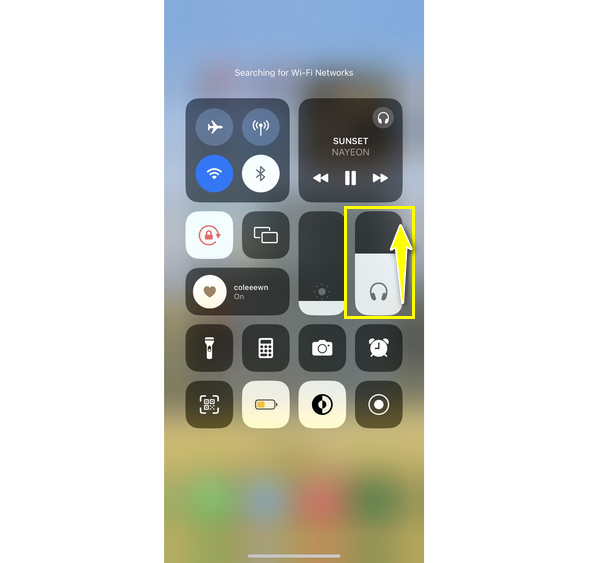
解決策 3. マイクがミュートされていないことを確認します。
マイクに関しては、FaceTimeの音声が機能しないのにビデオが機能する場合に忘れてはならないもう一つの小さなことです。 ミュートを解除しました 誤ってミュートすると、通話相手にあなたの声が聞こえなくなります。FaceTime 通話の「ミュート」ボタンをタップしてミュートを解除してください。
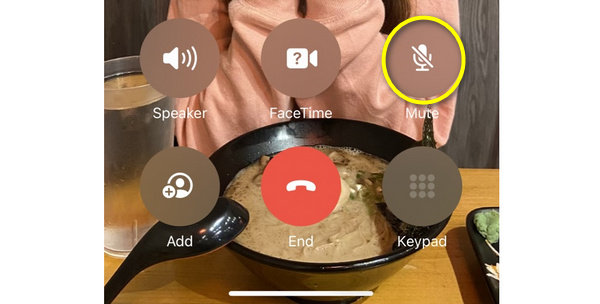
解決策 4. マイクを使用しているアプリがあるかどうかを確認します。
FaceTime で相手に私の声が聞こえないのはなぜですか? この問題のもう 1 つの原因として、FaceTime 通話中に別のアプリがマイクを使用していることが考えられます。たとえば、音楽アプリや一部のメッセージング プラットフォームでは iDevice のマイクが必要なので、FaceTime 使用中にこれらを有効にすると、自分も相手も何も聞こえない場合があります。その場合は、FaceTime オーディオを妨害するアプリを閉じてください。
解決策 5. FaceTime アプリを再起動します。
ソフトウェアの不具合によってもオーディオの問題が発生する場合があります。その場合は、FaceTime アプリを終了してもう一度開き、FaceTime オーディオが機能しない問題を修正してください。ただし、この解決策を実行しても問題が解決しない場合は、次の方法に進んでください。
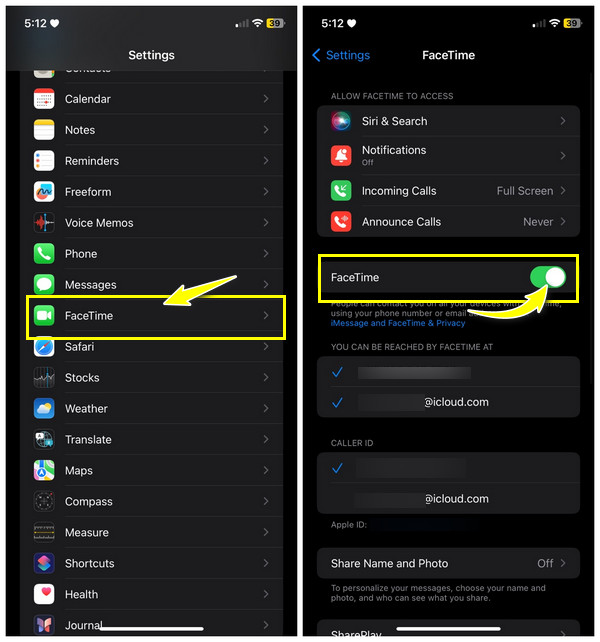
解決策6. FaceTime設定をリセットします。
修正してみる価値のあるもう 1 つの問題は、FaceTime マイクが機能していないため、アプリの設定をリセットすることです。これを行うには、iPhone の設定アプリに移動し、FaceTime 設定に移動して FaceTime のスイッチ ボタンをタップします。アクションを確認して再度有効にし、FaceTime のオーディオが機能するかどうかを確認します。
解決策 7. 最新の iOS アップデートを入手します。
多くの場合、最新の OS では、以前のバージョンに影響する欠陥が解決されています。これはおそらく、FaceTime の音声が聞こえない問題の原因です。そのため、今すぐ「設定」アプリにアクセスし、「一般」の「ソフトウェア アップデート」にアクセスして、利用可能なアップデートがあるかどうかを確認します。ある場合は、「今すぐアップデート」ボタンをタップします。
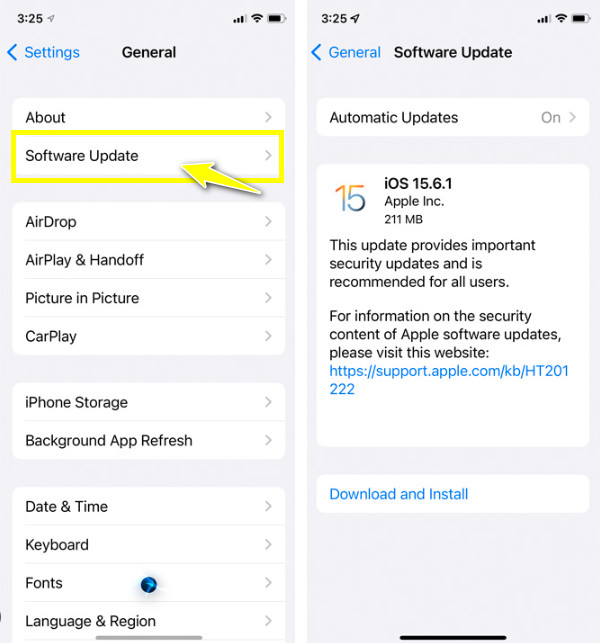
解決策 8. iDevice を再起動します。
FaceTime アプリを再起動するだけでなく、iDevice を再起動すると、FaceTime オーディオが機能しない問題を解決するのに非常に役立ちます。通常の再起動により、すべてのアプリが新しく起動し、オーディオ付きの FaceTime 通話を今すぐ開始できるようになります。これを行うには、サイド/トップ ボタンを押したまま、スライダーが出てくるまでしばらく待ちます。
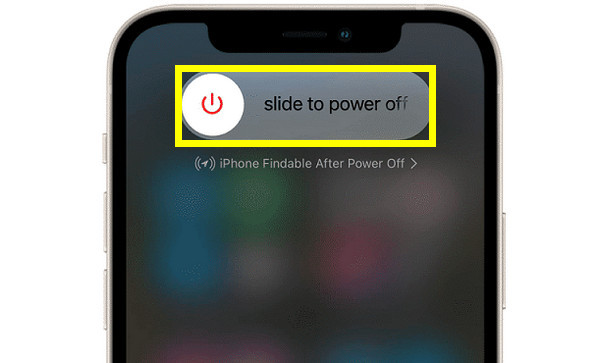
解決策 9. すべての設定をリセットします。
これを実行する前に、まずネットワーク設定をリセットすることを検討できますが、変更がない場合は、すべての設定をリセットしてみてください。この解決策では、設定したほとんどの設定がデフォルトにリセットされるため、FaceTime のオーディオが聞こえない問題を修正できます。そのため、今すぐ「設定」に移動し、「一般」に進み、「iPhone を転送またはリセット」をタップします。
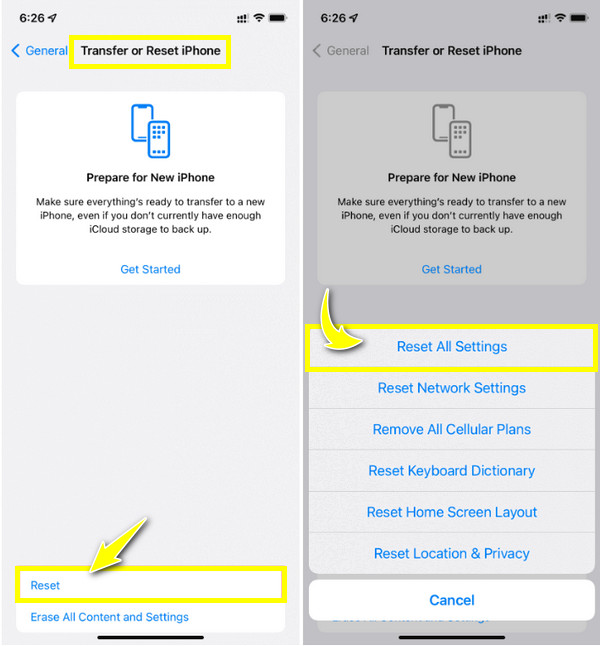
この方法ではデータが失われることはありませんが、万が一に備えて重要なデータがすべて安全であることを確認するのは良いことです。したがって、 AnyRec PhoneMover 音楽を含むすべてのデータをバックアップするには、 写真、メッセージ、連絡先をコンピュータにすばやく転送します。転送速度が速いため、転送する写真がたくさんある場合でも、このソフトウェアでは読み込み時間が問題になりません。さらに、不要な重複ファイルをすべて検出し、一度にすべて削除できます。今すぐダウンロードして、このソフトウェアの能力を確認し、そのすべてのエキサイティングな機能をお楽しみください。

メッセージ、写真などの iOS デバイスのデータをシームレスに転送してバックアップします。
iCloud や iTunes を使わずに連絡先リスト全体をバックアップできます。
重複した写真をすべて見つけて、iDevice のストレージ容量を解放します。
バックアップ後は、ファイルの管理、編集、削除、再生などを行うことができます。
安全なダウンロード
解決策 10. Apple サポートにお問い合わせください。
この解決策に到達した場合、FaceTime オーディオに何も変化がないことを意味します。最善の策は、最寄りの Apple Store に行くか、Apple サポートに連絡してさらにサービスを受けることです。Apple サポートでは、FaceTime オーディオが機能しない問題に関して、専門的なガイダンスを提供したり、デバイスでそのような解決策を実行したりすることができます。
FAQs
-
FaceTime 通話中に iPhone のマイクが機能しないのはなぜですか?
よくある原因は、FaceTime 通話でマイクが有効になっていないことです。確認するには、設定を開き、「電話からマイク」に移動して、FaceTime の横のスイッチが有効になっているかどうかを確認します。また、他のデバイスを切断して、マイクがブロックされていないかどうかを確認する必要があります。
-
「FaceTime マイクが動作しない」という問題が発生した場合、FaceTime のマイクを変更するにはどうすればよいでしょうか?
通話が始まったら、下または上にスワイプしてコントロール センターにアクセスします。マイク モード ボタンをタップし、ワイド スペクトルを選択します。
-
FaceTime オーディオ通話が実行に失敗するのはなぜですか?
FaceTime 通話が失敗する理由はさまざまです。1 つは、お住まいの国でアプリが利用できない、接続が不安定、または iPhone でアプリが無効になっていることが原因です。
-
FaceTime 通話で相手の声が聞こえるのに、相手に私の声が聞こえないのはなぜですか?
これは、スクリーンプロテクターやケースなどによってマイクがブロックされているため、話そうとしたときに相手に声が聞こえないことを意味します。それ以外の場合は、iPhone のマイクに問題が発生しています。
-
FaceTime オーディオを調整できますか?
はい。FaceTime にはオーディオ オプションが用意されており、音量を変更したり、必要に応じて通話をミュートしたり、マイク設定を調整して不要なサウンドをフィルタリングしたりすることができます。
結論
FaceTimeオーディオが機能しない問題を解決するために言及した解決策のいずれかですべてがうまくいけば、FaceTime通話でコミュニケーションを楽しむことができます。問題が解決しない場合は、AppleサポートやAppleストアなどの専門家のサポートを受けることをお勧めします。さらに、オーディオの問題を解決するためにiPhoneのすべての設定をリセットする場合は、データをバックアップすることを忘れないでください。 AnyRec PhoneMoverこのソフトウェアを使用すると、すべての重要なデータをコンピューターに簡単に転送し、その後すべての管理ツールを楽しむことができます。今すぐお試しください。
安全なダウンロード
